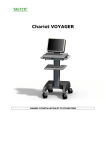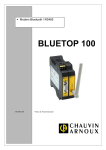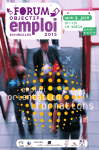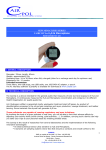Download Manuel d`utilisation
Transcript
Scenarii vidéo & Multimédia Forum de la Rocade / 40 rue du Bignon 35135 Chantepie, RENNES www.scenarii-video-multimedia.fr 02 99 53 12 27 Mise à jour du site Utilisation de l’Espace client www.unimutuelles.fr Sommaire • Les icônes présentes sur l’Espace client d’Unimutuelles.fr. • Eléments de formulaire pour la modification et l’ajout de données. • Utilisation de l’éditeur de texte o Les différences avec Microsoft Word o La gestion des Polices de caractères o La gestion des images dans l’éditeur de texte • Gestion de la lettre mutualiste (Cas particulier) • Gestion des textes administrable (exemple pour la page d’accueil) www.scenarii-video-multimedia.fr 1 Les icônes présentes sur l’espace client d’unimutuelles.fr Icône de modification des données du site. Icône de suppression des données du site. (Demande de confirmation avant toute suppression). Aperçu de site partenaire ou lien utile. (permet de vérifier que vous avez bien entré la bonne adresse de lien). Gestion de l’ordre, permet d’intervertir deux éléments (monter, descendre). Eléments de formulaire pour la modification et l’ajout Formulaire de texte, utilisé pour les titres, les dates, les sous-titres, les liens… Formulaire de fichier, utilisé pour les liens de fichiers .PDF ainsi que pour les images (logos, journal…) Attention : Le nom des fichiers ne doit comporter ni accents, ni espaces, ni caractères spéciaux. Le nom des fichier est donc composé dans l’idéal de : lettres, de chiffres et d’ Underscored « _ » (le tiret bas, touche alt. + 8). Formulaire de liste : cliquez sur la flèche à droite de la liste puis choisissez l’option que vous souhaitez. www.scenarii-video-multimedia.fr 2 Utilisation de l’éditeur de texte L’éditeur de texte installé sur la plateforme utilisateur d’Unimutuelles fonctionne pour la plus part des fonctionnalités comme le logiciel Microsoft Word. Attention l’éditeur n’est pas forcément de la même dimension que la page qu’il modifie… Les 3 différences avec Word : Permet de voir le code HTML généré par l’éditeur de texte. Mise en page du contenu d’après un modèle. Lors de « Copié/collé », 3 collages possibles : - Collage classique, - Collage texte, - Collage word. Nous vous conseillons d’utiliser le collage Word en sélectionnant supprimer les styles. Pour un fonctionnement optimal il est également conseillé de faire la mise en page à partir de l’éditeur du site après être passé par le logiciel ‘’Bloc Note’’. La gestion des polices de caractère Style : Modifie les couleurs de texte (les couleurs présentent dans style sont celles de la charte graphique du site Unimutuelles. Format : A utiliser pour différencier les textes des titres et des sous titres. Police : Permet de modifier la police de caractère. La police par défaut d’Unimutuelles est « ARIAL » nous vous recommandons de garder cette police par souci d’esthétisme. Taille : Modifie la taille de police (ne la modifier pas pour qu’elle soit par défaut sur le site sinon utilisez de préférence pour les textes xx-small ou x-small. www.scenarii-video-multimedia.fr 3 La gestion des images dans l’éditeur de texte : Pour insérer une image Permet d’ajouter une image grâce à son adresse internet. Permet d’aller chercher une image, sur le serveur. puis Créer un nouveau dossier pour organiser ses images. Aller chercher une image de votre ordinateur pour l’ajouter sur le serveur www.scenarii-video-multimedia.fr 4 Gestion de la lettre mutualiste Vous avez la possibilité d’ajouter, de modifier, de supprimer et d’archiver. Archivage des lettres mutualiste Lettre mutualiste actuellement sur le site (donc non archivée pour le moment) - cliquer sur cet icône pour archiver cette lettre Lettre mutualiste archivée. - cliquer sur cet icône pour sortir la lettre des archives et la remettre d’actualité Ajout d’une lettre mutualiste Etape 1 ; Cliquez sur ajouter une lettre mutualiste Etape 2 : Donner la date de cette lettre (de préférence au format Mois année «octobre 2007») Etape 3 : Ajouter un paragraphe Chaque paragraphe est composé d’un sous titre et d’un texte Cette méthode nous permet de gérer la mise en page sur le site ATTENTION : Si vous supprimez un paragraphe les données des autres paragraphes qui n’auront pas encore été validé seront perdues. Pensez donc à valider vos données avant la suppression d’un paragraphe. Suppression d’une lettre mutualiste Attention toutes les donnée de la lettre mutualiste seront perdu une fois la suppression confirmé. www.scenarii-video-multimedia.fr 5 Gestion des textes administrable (exemple pour la page d’accueil) Titre Texte Attention, l’espace de l’éditeur de texte dans l’administration ne correspond pas forcément à l’affichage sur la page du site, Recommandation pour la page d’accueil (ci-dessus): - écrire 6 lignes semble être l’idéal l’utilisation des puces est conseillée pour un meilleur rendu graphique. Si vous rencontrez des difficultés, n’hésitez pas à nous contacter : Aurélien Pasquier : [email protected] Julien Cohignac : [email protected] 02 99 53 12 27 Scenarii Vidéo & Multimédia Forum de la Rocade Sigma n°2 40 Rue du Bignon 35135 RENNES - Chantepie www.scenarii-video-multimedia.fr www.scenarii-video-multimedia.fr 6